在这个智能手机普及的时代,我们的手机就像是一个小小的世界,装满了各种各样的应用。但有时候,这些应用就像是我们身上的“赘肉”,既占空间又拖慢速度。那么,怎样才能轻松又彻底地卸载手机桌面上那些不想要的软件呢?今天,我们就来聊聊这个话题,让你的手机焕然一新!
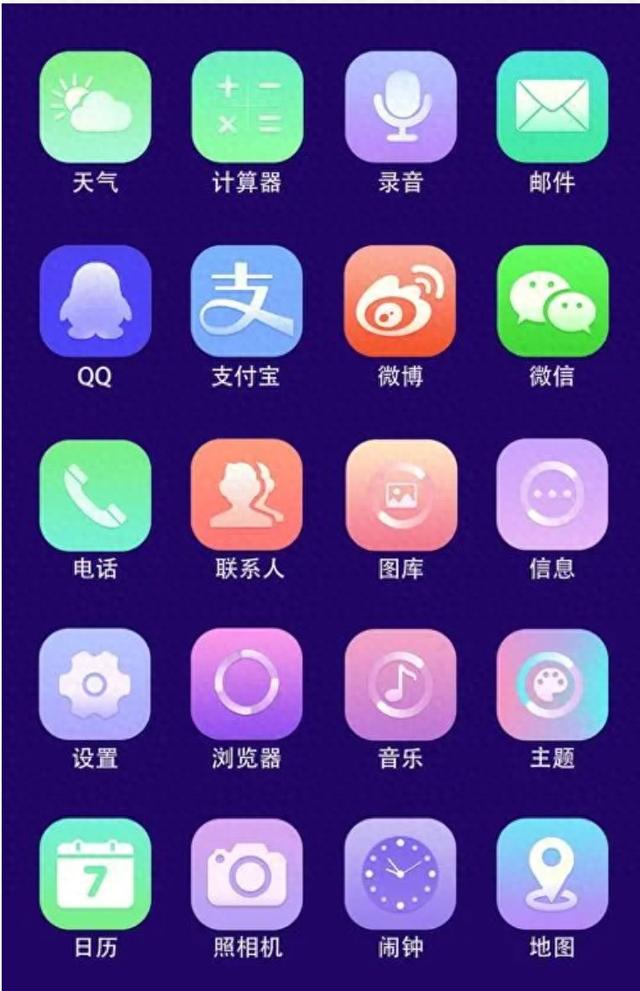
一、直接卸载法:简单直观,一学就会
最直接且常用的删除应用方法就是通过长按应用图标来实现。这一方法简单直观,无需深入系统设置或第三方工具,非常适合日常快速清理。
定位目标:首先,在手机的桌面上仔细寻找你想要删除的应用图标。由于桌面往往布满了各种应用,建议按照应用分类或使用搜索功能快速定位。
长按操作:找到目标应用后,用你的手指长按该应用图标。通常情况下,手机会立即响应这一操作,进入桌面编辑模式。此时,你会发现图标开始轻微颤动,或者周围出现了边框、阴影等视觉反馈。
识别删除标志:在编辑模式下,观察图标周围或顶部是否出现了一个小的“X”符号、垃圾桶图标或是其他形式的删除标志。这是系统提示你可以进行删除操作的信号。
确认删除:点击这个删除标志后,系统会弹出一个确认删除的对话框,询问你是否确实想要卸载该应用。这是为了防止误操作,保护用户的数据安全。
执行删除:仔细阅读确认框中的信息,确保无误后,点击“确定”、“是”或“删除”按钮,系统便会开始卸载应用。整个过程通常只需几秒钟,完成后,你会发现桌面上的图标已经消失,释放出相应的存储空间。

二、应用市场卸载法:统一管理,方便快捷
除了直接在桌面上删除应用外,利用手机自带或第三方应用商店也是删除应用的有效途径。这种方法特别适合那些习惯在应用商店中统一管理应用更新的用户。
打开应用商店:首先,解锁手机,找到并点击应用商店的图标,进入应用商店主界面。
访问已安装应用列表:在应用商店中,寻找“我的应用”、“已安装”或“管理”等选项,这些通常位于底部导航栏或顶部菜单中。在这里,你可以看到应用的版本信息、开发者、用户评价等。
执行卸载操作:在详情页中,寻找并点击“卸载”、“删除”或类似的按钮。系统同样会弹出一个确认对话框,要求你确认卸载操作。
完成卸载:确认无误后,点击“确定”或“卸载”按钮,应用商店将开始处理卸载请求,并在完成后通知你。
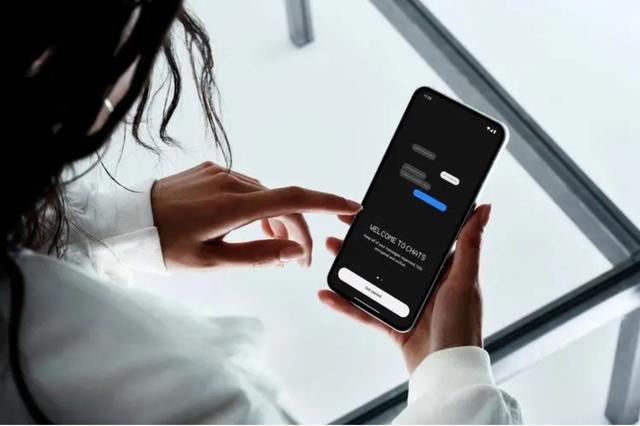
三、系统设置卸载法:深入底层,彻底清理
对于某些特殊应用,尤其是系统预装软件,可能无法通过上述两种方法直接删除。这时,就需要我们深入手机的系统设置,通过应用管理功能来进行卸载。
进入设置:从手机桌面或应用列表中找到“设置”图标,点击进入。
寻找应用管理:在设置界面中,滑动查找“应用管理”、“应用与通知”或类似名称的选项,并点击进入。
浏览应用列表:在应用管理界面中,你可以看到手机上安装的所有应用,包括系统应用和用户自行安装的应用。
选择目标应用:在应用列表中,找到你想要删除的应用,点击进入其详细信息页面。
执行卸载:在应用详情页中,寻找并点击“卸载”或“删除”按钮。对于系统应用,可能只有“禁用”而非“卸载”选项,因为系统应用通常与手机的基本功能紧密相关,不建议随意删除。
确认并等待:系统会再次要求你确认卸载操作,以防误删重要应用。确认无误后,点击“确定”,系统将开始卸载过程,并在完成后释放相应的存储空间。
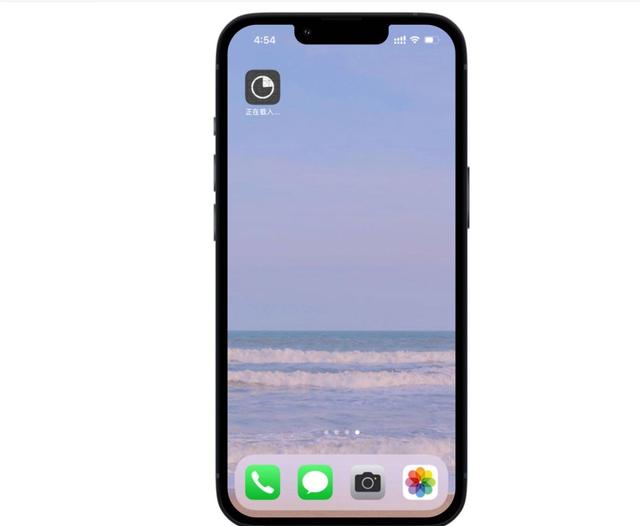
四、深度卸载法:清理残留,彻底释放空间
有些软件在卸载后,还会残留一些数据或缓存文件。为了彻底释放手机空间,我们可以采用深度卸载法。
停止运行并清理数据:在软件的详细信息页面,先点击“强行停止”或“停止运行”,确保软件不再运行。然后点击“存储”或“内存”选项,选择“清理缓存”和“清除数据”。这一步将删除软件的缓存和数据,有助于彻底卸载软件。
卸载软件:完成上述步骤后,再回到软件列表或详细信息页面,点击“卸载”按钮,彻底删除该软件及其残留文件。
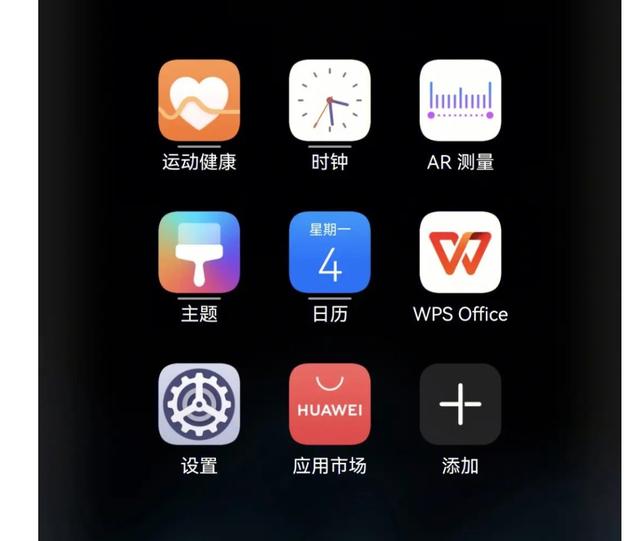
五、小贴士:卸载前后的注意事项
备份重要数据:在卸载任何应用之前,确保已经备份了与该应用相关的所有重要数据,如聊天记录、文件、设置等。
谨慎卸载系统应用:系统预装应用虽然占用空间,但往往与手机的稳定运行密切相关。在不确定的情况下,尽量避免卸载或禁用这些应用。
定期检查与清理:养成定期检查手机应用的习惯,及时删除不再使用的应用,保持手机存储空间的充足。
使用第三方工具:市面上有许多专业的手机清理软件,它们不仅可以帮助你快速删除不需要的应用,还能清理缓存、释放内存,进一步提升手机性能。但请注意选择正规渠道下载,避免安全风险。
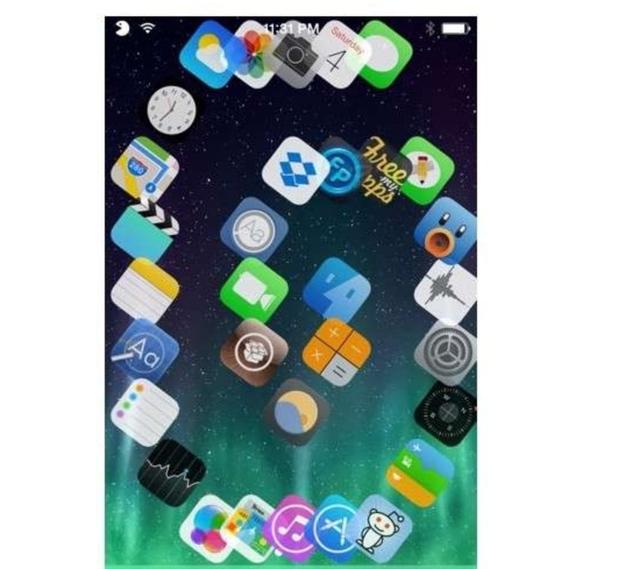
好了,以上就是关于如何卸载手机桌面上不想要的软件的详细解答。不知道你有没有学到新技能呢?其实卸载软件的方法并不复杂,关键在于找到适合自己的方式。那么,你在卸载软件时有什么小妙招或者独特的方法吗?欢迎在评论区留言分享你的经验或者疑问哦!记得点赞、关注、转发,让更多人学会这个实用的小技巧吧!
评论列表 (0条)